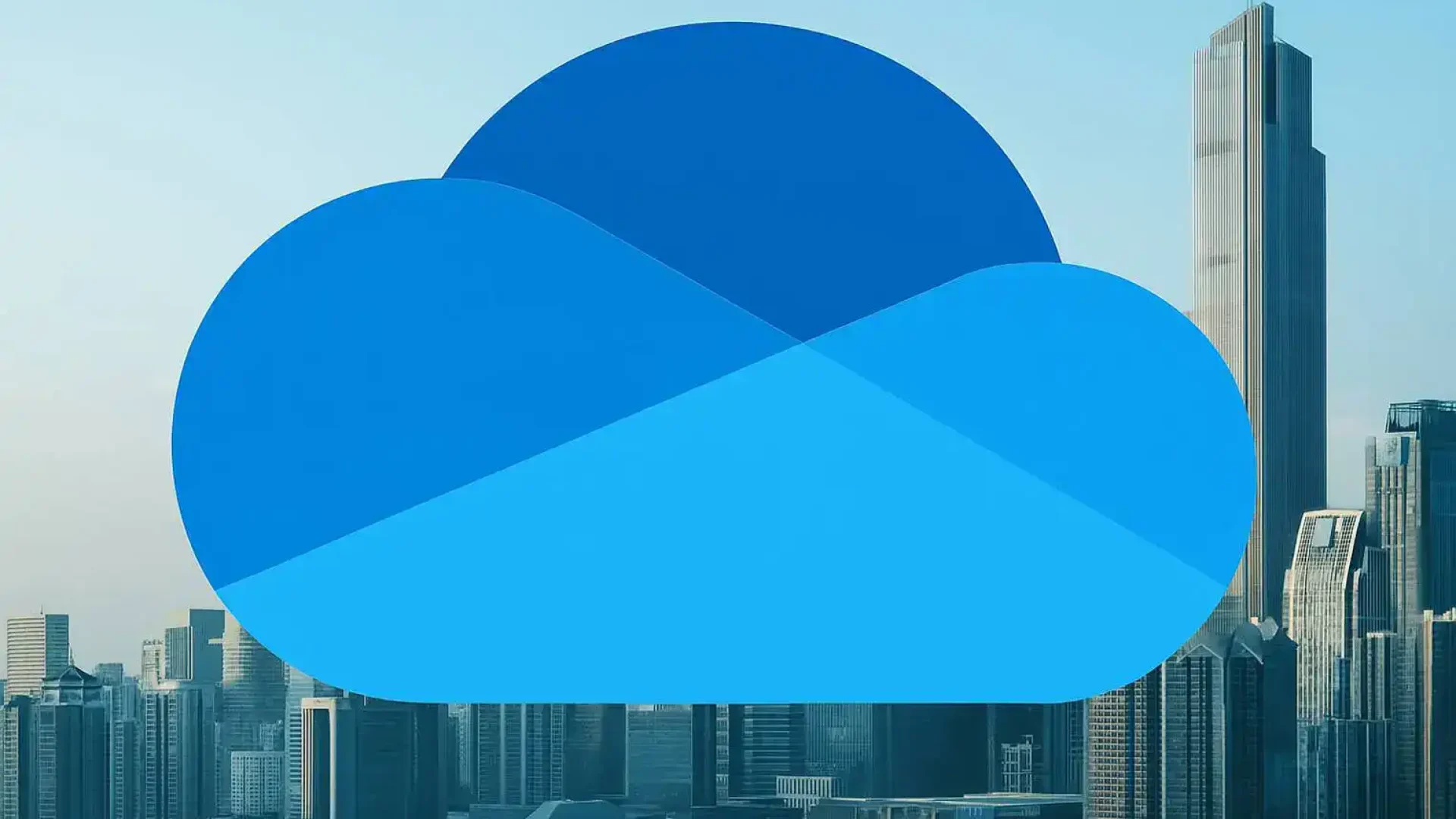Jeszcze kilkanaście lat temu większość firm przechowywała wszystkie dokumenty wyłącznie na lokalnych serwerach lub komputerach pracowników. Dostęp do plików spoza biura był praktycznie niemożliwy, a awaria jednego dysku potrafiła sparaliżować dział księgowości czy sprzedaży na wiele dni. Dziś realia są zupełnie inne – praca hybrydowa i zdalna stały się standardem, a mobilność pracowników to nie opcja, lecz konieczność.
Jednocześnie rosną oczekiwania wobec bezpieczeństwa danych. Firmy muszą przestrzegać regulacji prawnych (np. RODO), chronić własne know-how i dbać o to, aby dokumenty były dostępne tylko dla właściwych osób. W świecie, w którym jeden cyberatak może oznaczać wielotysięczne straty, pytanie „gdzie i jak przechowujemy pliki” staje się strategiczne, a nie techniczne.
To właśnie w tym miejscu pojawia się OneDrive dla firm – rozwiązanie, które pozwala nie tylko przechowywać dokumenty w chmurze, ale też budować nowoczesne środowisko pracy. Mówimy o narzędziu, które łączy dostępność, bezpieczeństwo i elastyczność, a przy tym integruje się z ekosystemem Microsoft 365 – czyli aplikacjami, z których większość pracowników i tak korzysta każdego dnia (Outlook, Word, Excel, Teams).
W tym artykule pokażemy:
• czym jest OneDrive i jak działa,
• dlaczego daje przewagę konkurencyjną,
• jak wygląda wdrożenie w praktyce,
• oraz jakie są alternatywy, np. Google Drive.
Całość ujęta jest w prosty, zrozumiały sposób – tak, abyś po przeczytaniu mógł/mogła podjąć przemyślaną decyzję, czy OneDrive to rozwiązanie warte wdrożenia w Twojej firmie i jakie realne korzyści biznesowe możesz dzięki niemu uzyskać.

Czym jest OneDrive?
OneDrive to nic innego jak dysk w chmurze – czyli miejsce, w którym przechowujesz swoje pliki nie na fizycznym komputerze czy serwerze w firmie, ale w bezpiecznych centrach danych Microsoft. Dzięki temu dokumenty są dostępne zawsze i wszędzie, niezależnie od urządzenia, z którego korzystasz.
To prosta definicja, ale dla biznesu kluczowe jest rozróżnienie dwóch wersji tego narzędzia:
• OneDrive osobisty – darmowy lub w ramach pakietu Office dla użytkownika indywidualnego. Umożliwia przechowywanie prywatnych plików, zdjęć czy dokumentów, ale nie daje firmie żadnej kontroli nad bezpieczeństwem ani zarządzaniem. Działa dobrze dla osób prywatnych, ale zupełnie nie sprawdza się w środowisku biznesowym.
• OneDrive dla firm – część pakietu Microsoft 365 Business i Enterprise. Tu różnica jest zasadnicza: dane są chronione, dostęp można nadawać i odbierać centralnie, a administrator IT kontroluje, kto i jak korzysta z dokumentów. To rozwiązanie zbudowane z myślą o zespołach, które muszą pracować wspólnie nad dokumentami, mają różne poziomy dostępu i oczekują, że ich dane będą zgodne z regulacjami prawnymi (np. RODO).
Anegdota z życia firmy
Jeden z naszych klientów – średniej wielkości kancelaria prawna – przez lata przechowywał dokumenty klientów na serwerze w biurze. Problem pojawił się w chwili, gdy główny partner wyjechał w delegację i potrzebował dostępu do akt sprawy, które nagle znalazły się tylko na dysku lokalnym w Warszawie. Wysyłanie plików e-mailem było ryzykowne, a próba połączenia się przez zewnętrzny VPN zakończyła się frustracją i stratą czasu.
Po wdrożeniu OneDrive dla firm sytuacja zmieniła się diametralnie. Partner w podróży otworzył dokumenty bezpośrednio z telefonu, a zespół w biurze mógł w tym samym czasie uzupełniać notatki w tym samym pliku. Nie było chaosu z wieloma wersjami dokumentów, a bezpieczeństwo danych pozostało na najwyższym poziomie.
To właśnie różnica między lokalnym serwerem czy prywatnym dyskiem a nowoczesnym OneDrive dla firm – dostępność i bezpieczeństwo zawsze wtedy, gdy są najbardziej potrzebne.
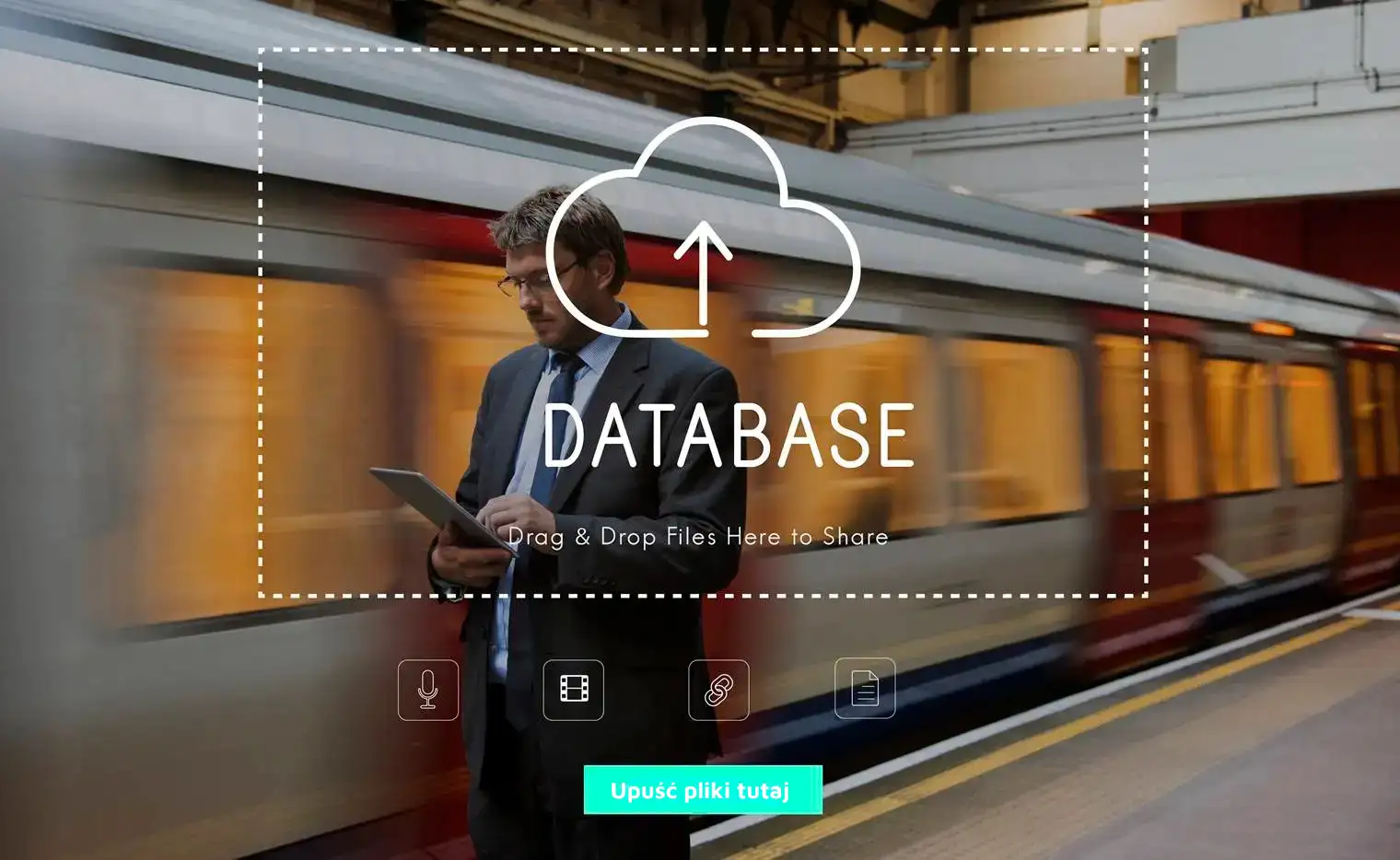
Kluczowe korzyści z wdrożenia OneDrive w firmie
Wdrożenie OneDrive nie jest tylko zmianą sposobu przechowywania plików. To nowy model pracy z dokumentami, który przekłada się na wydajność, bezpieczeństwo i elastyczność całej organizacji. Poniżej znajdziesz najważniejsze korzyści – każda poparta przykładem z życia firmy.
Dostęp do plików z każdego miejsca i urządzenia
Korzyść: Pracownicy mogą korzystać z dokumentów na komputerze w biurze, laptopie w podróży czy telefonie podczas spotkania z klientem. Nie ma znaczenia, gdzie się znajdują – zawsze mają dostęp do tych samych, aktualnych danych.
Przykład: Dyrektor handlowy w trasie nie musi prosić zespołu o przesłanie prezentacji – otwiera ją w OneDrive na tablecie i pokazuje klientowi najnowszą wersję przygotowaną w biurze.
Współpraca zespołowa w czasie rzeczywistym
Korzyść: Koniec z problemem „która wersja pliku jest właściwa”. Kilka osób może jednocześnie pracować nad jednym dokumentem, a zmiany zapisują się automatycznie.
Przykład: Zespół marketingu przygotowuje ofertę dla klienta. Jeden pracownik aktualizuje grafikę w prezentacji, drugi dopisuje treść, a trzeci poprawia budżet. Wszyscy widzą zmiany w czasie rzeczywistym – nie ma wysyłania dziesiątek załączników mailowych.
Bezpieczeństwo i kontrola danych
Korzyść: Pliki są szyfrowane, dostęp regulowany przez administratora, a każde logowanie można zabezpieczyć wieloskładnikowym uwierzytelnianiem. Dodatkowo OneDrive automatycznie tworzy historię wersji dokumentu, więc łatwo przywrócić wcześniejszą kopię.
Przykład: Pracownik przypadkowo usuwa ważny raport. W tradycyjnym środowisku mogłoby to oznaczać stratę danych. W OneDrive administrator w kilka minut przywraca plik z wcześniejszej wersji.
Automatyczne backupy i ochrona przed utratą danych
Korzyść: Wszystkie dokumenty są kopiowane do chmury – awaria laptopa, kradzież sprzętu czy przypadkowe usunięcie pliku nie oznaczają utraty danych.
Przykład: Księgowa traci laptopa w pociągu. W normalnych warunkach firma ryzykowałaby utratę pełnych danych księgowych. Dzięki OneDrive wystarczy zalogować się na nowym urządzeniu – wszystkie pliki są dostępne od ręki.
Integracja z Microsoft 365 i codziennymi narzędziami
Korzyść: OneDrive współpracuje bezpośrednio z Outlookiem, Teams i SharePoint. To oznacza spójne środowisko pracy – przesyłasz link do dokumentu zamiast załącznika, a pliki w Teams automatycznie trafiają do odpowiednich folderów w OneDrive/SharePoint.
Przykład: Podczas spotkania w Teams pracownik udostępnia dokument zapisany w OneDrive. Zespół może od razu go edytować, bez wychodzenia z aplikacji.
Skalowalność i przewidywalne koszty
Korzyść: Firma płaci za użytkownika – nie musi inwestować w drogie serwery, dyski czy obsługę sprzętu. Dodanie nowych pracowników to kwestia kilku kliknięć, a koszty są przewidywalne w ramach abonamentu Microsoft 365.
Przykład: Dynamicznie rosnąca spółka zatrudnia w pół roku 20 nowych osób. Zamiast kupować dodatkowy serwer i zatrudniać administratora, wystarczy dokupić 20 licencji Microsoft 365 – każda z OneDrive.
Porównanie finansowe: serwer plików vs OneDrive
Tradycyjny model (serwer w firmie):
• zakup serwera + macierzy dyskowej: 20 000–30 000 zł (na start),
• konfiguracja i wdrożenie: 5 000–10 000 zł,
• stałe koszty utrzymania (prąd, chłodzenie, kopie zapasowe, serwis): 5 000–8 000 zł rocznie,
• dodatkowo konieczny administrator IT na etat lub outsourcing.
Model chmurowy (OneDrive dla firm):
• koszt licencji Microsoft 365 Business Standard: ok. 50–60 zł miesięcznie za użytkownika,
• w cenie: 1 TB miejsca w OneDrive, pakiet Office (Word, Excel, Outlook, Teams), wsparcie techniczne, aktualizacje bezpieczeństwa, kopie zapasowe.
W praktyce oznacza to, że dla firmy liczącej 30 pracowników:
• serwer lokalny = 30–40 tys. zł inwestycji na start + min. 8–10 tys. zł rocznie utrzymania,
• OneDrive = ok. 21 600 zł rocznie (30 osób × 60 zł × 12 miesięcy), bez dużych inwestycji początkowych, z pełną skalowalnością.
Wniosek:
Serwer lokalny to duży wydatek początkowy i stałe koszty utrzymania, które rosną wraz z awariami i koniecznością wymiany sprzętu. OneDrive eliminuje koszt inwestycji w infrastrukturę, oferuje przewidywalny abonament i daje dodatkowe narzędzia w pakiecie.
Uwaga: Ostateczny bilans kosztów zawsze zależy od wielkości firmy, charakteru jej działalności i skali przechowywanych danych. Dla małych i średnich organizacji OneDrive okazuje się jednak rozwiązaniem idealnym – eliminuje koszty inwestycji w sprzęt, zapewnia bezpieczeństwo i daje przewidywalny model abonamentowy, który łatwo dopasować do realnych potrzeb biznesu.
Zgodność z regulacjami i wymogami prawnymi
Korzyść: Microsoft zapewnia zgodność z najważniejszymi regulacjami (w tym RODO). Dane są przechowywane w centrach danych w UE, a firma może kontrolować dostęp na poziomie użytkownika czy działu.
Przykład: Biuro rachunkowe przechowuje poufne dane klientów. Dzięki OneDrive właściciel ma pewność, że nawet w przypadku kontroli spełnia wszystkie wymogi bezpieczeństwa i ochrony danych osobowych.
Wzrost produktywności i redukcja błędów
Korzyść: Mniej chaosu z dokumentami, mniej powtarzania pracy i mniej problemów z „zgubionymi” plikami. Zespół działa szybciej, a procesy są prostsze.
Przykład: W firmie produkcyjnej kierownik zmiany nie musi szukać najnowszej wersji specyfikacji – zawsze otwiera dokument z OneDrive, gdzie ma pewność, że jest to aktualny plik zaakceptowany przez dział technologiczny.
Podsumowanie korzyści:
OneDrive to nie tylko narzędzie do przechowywania plików, ale platforma wspierająca nowoczesny model pracy. Daje dostęp z każdego miejsca, ułatwia współpracę, zwiększa bezpieczeństwo i pozwala zarządzać kosztami IT w przewidywalny sposób. Wdrażając
OneDrive w firmach, pomagamy nie tylko technicznie, ale też organizacyjnie – konfigurujemy narzędzie tak, aby realnie wspierało pracowników i było maksymalnie proste w codziennym użyciu
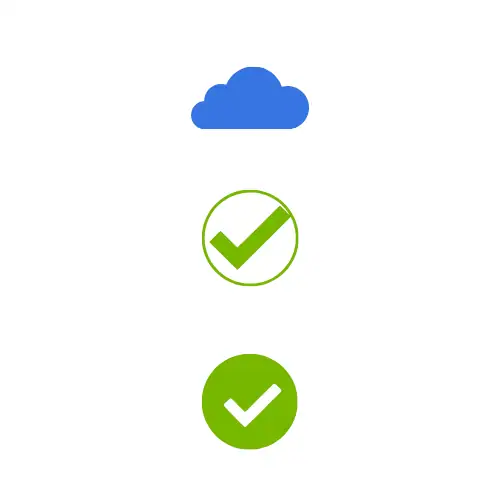
OneDrive a praca zdalna i hybrydowa – realne scenariusze
Praca zdalna i hybrydowa to dziś nie przywilej, ale standard. Zespoły rozproszone geograficznie muszą codziennie współpracować nad dokumentami, a kluczowe informacje powinny być dostępne zarówno w biurze, jak i poza nim. W takich warunkach OneDrive staje się fundamentem nowoczesnego modelu pracy.
Koniec z problemem „która wersja pliku jest aktualna”
Problem: Pracownicy wysyłają sobie dokumenty mailem, co prowadzi do sytuacji, że istnieje kilka różnych wersji tego samego pliku. Tracony jest czas na ustalanie, która z nich jest właściwa.
Rozwiązanie z OneDrive: Dokumenty są przechowywane w jednym miejscu. Każdy ma dostęp do tej samej wersji, a zmiany zapisują się automatycznie.
Scenariusz: Dyrektor finansowy analizuje arkusz budżetowy w biurze, a w tym samym czasie kontroler finansowy w delegacji wprowadza poprawki. Obaj widzą na bieżąco, co zmienia druga osoba – zero chaosu i zero dubli.
Zmniejszenie liczby maili i załączników
Problem: W klasycznym modelu większość dokumentów krąży w formie załączników mailowych. To generuje bałagan, zajmuje miejsce na serwerze pocztowym i spowalnia pracę.
Rozwiązanie z OneDrive: Zamiast wysyłać pliki, pracownik wysyła link do dokumentu w OneDrive. Zespół pracuje na jednym pliku, a nie na kopiach rozrzuconych po skrzynkach mailowych.
Scenariusz: Kierownik projektu udostępnia prezentację inwestycyjną do zarządu – zamiast dziesięciu maili z załącznikami każdy członek zarządu otwiera ten sam dokument online i może zostawić komentarze.
Dostęp do plików z dowolnego miejsca i urządzenia
Problem: Pracownik poza biurem nie ma dostępu do plików zapisanych na serwerze lokalnym. W efekcie część decyzji musi czekać, aż wróci do firmy.
Rozwiązanie z OneDrive: Dokumenty są dostępne z laptopa, tabletu czy telefonu – wystarczy zalogować się na swoje konto.
Scenariusz: Dyrektor sprzedaży podczas spotkania u klienta otwiera w telefonie ofertę w PDF, którą dział handlowy przygotował dosłownie godzinę wcześniej.
Integracja z Teams i SharePoint – jeden ekosystem pracy
Problem: Zespoły używają kilku narzędzi równolegle, przez co trudno zachować spójność danych.
Rozwiązanie z OneDrive: OneDrive jest w pełni zintegrowany z Microsoft Teams i SharePoint. Dokumenty udostępniane w Teams automatycznie zapisują się w odpowiednich folderach, a OneDrive zapewnia pełny dostęp i wersjonowanie.
Scenariusz: Podczas wideokonferencji w Teams zespół otwiera wspólny dokument ofertowy zapisany w OneDrive. Każdy uczestnik może na żywo nanosić poprawki – spotkanie kończy się gotowym, aktualnym plikiem, który nie wymaga dalszego „odsyłania” między uczestnikami.
Minimalizacja ryzyka w pracy hybrydowej
Problem: Rozproszone zespoły często korzystają z różnych urządzeń i prywatnych dysków, co grozi wyciekiem danych lub utratą kontroli nad dokumentami.
Rozwiązanie z OneDrive: Administratorzy mogą ustawić zasady bezpieczeństwa – np. blokadę pobierania plików na urządzenia prywatne, wymóg logowania wieloskładnikowego czy możliwość śledzenia dostępu.
Scenariusz: Firma konsultingowa zatrudnia pracowników z różnych krajów. Dzięki OneDrive wszystkie dane są trzymane w jednym, bezpiecznym środowisku, a zarząd ma pewność, że nikt nie wynosi poufnych informacji poza system.
Podsumowanie:
OneDrive to nie tylko wygoda dla pracowników w delegacji czy na home office, ale przede wszystkim spójny model współpracy dla całej organizacji. Zespół pracuje szybciej, dokumenty są zawsze aktualne, a zarząd ma kontrolę nad bezpieczeństwem.

Wdrożenie OneDrive w organizacji – krok po kroku
Wielu menedżerów myśli, że przejście na OneDrive oznacza skomplikowaną migrację i tygodnie przestoju w pracy. W praktyce dobrze zaplanowane wdrożenie odbywa się etapami, bez ryzyka paraliżu firmy, a pracownicy mogą korzystać z nowych rozwiązań niemal od razu.
Poniżej przedstawiamy sprawdzony model wdrożenia OneDrive:
Analiza potrzeb i obecnego środowiska IT
Na początku konieczne jest sprawdzenie:
• ile osób będzie korzystało z OneDrive,
• jakie typy danych będą przechowywane (np. dokumenty finansowe, materiały projektowe, dane poufne),
• z jakich systemów firma korzysta obecnie (lokalne serwery plików, Google Drive, Dropbox).
Cel: dopasować konfigurację do realnych potrzeb firmy, zamiast kopiować rozwiązania „z internetu”.
Przygotowanie infrastruktury i planu
Następny krok to opracowanie harmonogramu – określenie, które działy migrują jako pierwsze, ile czasu zajmie proces i jakie zabezpieczenia należy zastosować.
Przykład: w jednej z firm produkcyjnych najpierw przeniesiono dane działu HR i księgowości, bo były najmniej wrażliwe na opóźnienia. Dopiero później przeniesiono krytyczne dane działu projektowego, które wymagały większego wsparcia.
Migracja plików i uporządkowanie danych
Samo „przeniesienie” dokumentów to dopiero połowa sukcesu. Wdrażając OneDrive warto uporządkować struktury folderów i nadać logiczne nazwy plikom. To moment, by pozbyć się dublujących się katalogów i starych wersji.
Efekt: po migracji pracownicy wreszcie wiedzą, gdzie szukać dokumentów, zamiast tracić czas na przeszukiwanie dziesiątek katalogów.
Konfiguracja dostępu i uprawnień
Wirtualny dysk pozwala na bardzo precyzyjne nadawanie praw dostępu – od poziomu całej organizacji po pojedynczy plik.
• Zarząd i dyrektorzy mogą mieć dostęp do wszystkich dokumentów strategicznych.
• Działy (np. sprzedaż, marketing, finanse) – tylko do własnych zasobów.
• Zewnętrzni partnerzy – dostęp tymczasowy do wybranych folderów.
Cel: pełna kontrola nad tym, kto widzi, edytuje lub udostępnia dokumenty.
Szkolenie pracowników
Nawet najlepsze narzędzie nie zadziała, jeśli ludzie nie wiedzą, jak z niego korzystać.
Dlatego ważne jest krótkie, praktyczne szkolenie:
• jak otworzyć plik z OneDrive,
• jak udostępnić dokument linkiem zamiast załącznika,
• jak przywrócić starszą wersję pliku,
• jak korzystać z aplikacji mobilnej.
Wniosek: po takim szkoleniu znikają pytania w stylu „gdzie jest plik?”, a ludzie oszczędzają czas i nerwy.
Monitoring i utrzymanie
Wdrożenie nie kończy się na migracji. Niezbędne jest monitorowanie pracy systemu, tworzenie raportów o aktywności i szybkie reagowanie na incydenty (np. próby logowania spoza firmy).
Dodatkowo można wdrożyć polityki bezpieczeństwa – np. automatyczne blokowanie udostępniania plików na zewnątrz czy alerty przy próbie usunięcia dużej liczby plików.
Podsumowanie:
Wdrożenie OneDrive to proces, który dobrze zaplanowany przebiega sprawnie i bezpiecznie. Kluczowe jest:
• analiza potrzeb,
• uporządkowana migracja,
• przemyślana konfiguracja dostępu,
• szkolenie pracowników.
Dzięki temu firma nie tylko „przenosi pliki do chmury”, ale realnie zmienia sposób pracy na bardziej nowoczesny i bezpieczny. Nasz zespół prowadzi firmy przez cały proces wdrożenia – od analizy po szkolenia i późniejsze wsparcie IT. Dzięki temu przejście na OneDrive odbywa się bezboleśnie i szybko, a pracownicy czują się pewnie w nowym środowisku.)

Ile kosztuje OneDrive dla firm i czy to się opłaca?
Takie wdrożenia często budzą pytania: „ile to będzie kosztować i czy w ogóle nam się opłaca?”. Odpowiedź jest prosta – to nie wydatek, lecz inwestycja, która w długim terminie eliminuje koszty sprzętu i zmniejsza ryzyko strat wynikających z utraty danych.
Modele licencyjne Microsoft 365 z OneDrive
OneDrive dla firm nie jest sprzedawany jako oddzielny produkt – stanowi część pakietu Microsoft 365 Business lub Enterprise. Oznacza to, że w cenie licencji otrzymujesz nie tylko przestrzeń w chmurze, ale także komplet narzędzi biurowych i komunikacyjnych.
Najczęściej wybierane opcje:
• Microsoft 365 Business Basic – ok. 25 zł miesięcznie za użytkownika. Zawiera 1 TB przestrzeni w OneDrive, Outlooka, Teams, Worda/Excela/PowerPointa w wersji online.
• Microsoft 365 Business Standard – ok. 50–60 zł miesięcznie za użytkownika. Dodatkowo pełne wersje programów Office instalowane na komputerach.
• Microsoft 365 E3/E5 (dla dużych firm i korporacji) – od 80 zł wzwyż za użytkownika. Większe możliwości zarządzania, compliance, dodatkowe zabezpieczenia.
W każdym planie OneDrive zapewnia minimum 1 TB przestrzeni na użytkownika. W praktyce dla większości małych i średnich firm oznacza to, że limit miejsca nigdy nie jest problemem.
Porównanie z tradycyjnym modelem (serwer lokalny)
Koszty serwera lokalnego:
• inwestycja początkowa: 20–30 tys. zł,
• roczne utrzymanie (serwis, energia, backupy): 5–8 tys. zł,
• dodatkowo administrator IT na etat lub w outsourcingu.
Koszty OneDrive:
• brak inwestycji w sprzęt,
• przewidywalny abonament miesięczny,
• w cenie: pakiet Office, Teams, zabezpieczenia, backupy, wsparcie Microsoft.
Dla firmy 30-osobowej:
• serwer lokalny = ok. 30–40 tys. zł na start + 8–10 tys. zł rocznie,
• OneDrive = ok. 21 600 zł rocznie (30 osób × 60 zł × 12 miesięcy),
• brak wydatku początkowego, łatwa skalowalność (dopłacasz tylko za nowych pracowników).
Ukryte oszczędności – dlaczego to się opłaca
Oprócz prostych porównań kosztowych są też mniej oczywiste oszczędności:
• mniej przestojów – awaria serwera nie blokuje pracy, bo dane są w chmurze,
• mniej pracy administratora – konfiguracja i utrzymanie są prostsze niż przy lokalnych serwerach,
• mniej chaosu w dokumentach – koniec z duplikatami i dziesiątkami maili z załącznikami,
• większa produktywność – pracownicy spędzają mniej czasu na „szukaniu pliku” i więcej na faktycznej pracy.
Czy OneDrive jest dla każdej firmy?
Uwaga: Wszystko zależy od wielkości organizacji i rodzaju danych.
• Dla małych i średnich firm OneDrive to rozwiązanie „jak znalazł” – daje bezpieczeństwo, pełną mobilność i przewidywalny koszt bez inwestycji początkowych.
• W przypadku dużych korporacji decyzja często zależy od polityki bezpieczeństwa i skali operacji – ale tu OneDrive również jest częścią szerszych pakietów Enterprise.
Podsumowanie:
OneDrive to model finansowy, w którym firma płaci wyłącznie za realne potrzeby – licencje dla pracowników. Koszty są przewidywalne, brak inwestycji w infrastrukturę, a w pakiecie otrzymuje się narzędzia, które i tak są niezbędne w codziennej pracy (Office, Teams, Outlook).

Alternatywa dla OneDrive: Google Drive dla firm
Nie da się ukryć – OneDrive nie jest jedynym rozwiązaniem na rynku. Najczęściej wymienianą alternatywą jest Google Drive, znany zarówno użytkownikom prywatnym, jak i biznesowym. Warto przyjrzeć się, jak wypada w zestawieniu z OneDrive w kontekście firm.
Google Drive – czym jest i jak działa?
Google Drive to usługa przechowywania plików w chmurze od Google. Działa na podobnej zasadzie jak OneDrive – daje użytkownikom możliwość zapisywania, udostępniania i współpracy nad dokumentami online.
W wersji biznesowej jest częścią pakietu Google Workspace (dawniej G Suite), w skład którego wchodzą takie aplikacje jak Gmail, Google Docs, Sheets czy Meet.
Podobieństwa OneDrive i Google Drive
• oba narzędzia oferują przechowywanie plików w chmurze,
• oba pozwalają na współpracę w czasie rzeczywistym,
• oba mają aplikacje mobilne i działają w przeglądarce,
• oba oferują zaawansowane mechanizmy bezpieczeństwa i szyfrowanie danych.
Na pierwszy rzut oka różnice mogą wydawać się niewielkie – ale przy wyborze dla firmy kluczowe są szczegóły.
Różnice – gdzie Google Drive przegrywa, a gdzie wygrywa?
Google Drive – mocne strony:
• bardzo prosta i intuicyjna praca w przeglądarce,
• świetna współpraca w dokumentach Google Docs/Sheets/Slides (dla zespołów, które nie potrzebują klasycznego pakietu Office),
• atrakcyjne ceny dla małych zespołów.
Google Drive – słabsze strony w porównaniu z OneDrive:
• słabsza integracja z pakietem Office – otwieranie złożonych plików Excela czy Worda w Google Sheets/Docs często powoduje błędy formatowania,
• mniejsza kontrola administracyjna i zgodność z regulacjami w porównaniu do Microsoft 365 (istotne dla branż regulowanych – np. finanse, prawo),
• brak tak rozbudowanej integracji z narzędziami do pracy zespołowej (Teams, SharePoint),
• trudniejsze dopasowanie do środowisk, które już korzystają z Microsoft 365.
Kiedy Google Drive ma sens, a kiedy lepiej wybrać OneDrive?
Google Drive sprawdzi się w firmach, które:
• korzystają głównie z Gmaila i ekosystemu Google,
• pracują na prostych dokumentach tekstowych i arkuszach,
• nie mają rygorystycznych wymagań dotyczących compliance i bezpieczeństwa.
OneDrive sprawdzi się w firmach, które:
• działają już na pakiecie Microsoft 365 (Outlook, Word, Excel, Teams),
• potrzebują pełnej kontroli nad dostępem i zgodności z regulacjami (np. RODO, ISO),
• pracują na zaawansowanych plikach Office, które muszą być w 100% zgodne,
• chcą mieć jedno, spójne środowisko pracy – od maila po wideokonferencje.
Podsumowanie:
Google Drive to dobre rozwiązanie dla małych, startujących zespołów, które chcą pracować prosto i szybko w narzędziach Google. Jednak w firmach, gdzie liczy się bezpieczeństwo, zgodność z regulacjami i pełna integracja z Microsoft 365, OneDrive daje zdecydowaną przewagę.
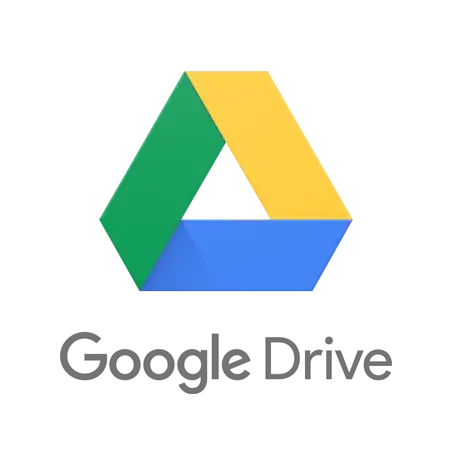
Najczęściej zadawane pytania
Czy OneDrive dla firm działa offline?
Jak wygląda bezpieczeństwo danych w OneDrive?
Ile miejsca dostaje pracownik w OneDrive?
Czy można przenieść pliki z Google Drive lub Dropbox do OneDrive?
Czy OneDrive wymaga licencji Microsoft 365?
Jak wygląda wsparcie techniczne w przypadku awarii OneDrive?
Podsumowanie i wnioski dla zarządu
OneDrive dla firm to nie tylko chmurowy „dysk na pliki”, ale fundament nowoczesnego sposobu pracy. Wdrożenie tego rozwiązania pozwala zyskać:
• dostęp do dokumentów z każdego miejsca i urządzenia,
• sprawną współpracę zespołową w czasie rzeczywistym,
• bezpieczeństwo i pełną kontrolę nad danymi,
• skalowalność kosztów bez inwestycji w serwery,
• integrację z narzędziami Microsoft 365, które większość pracowników i tak już zna.
Dla małych i średnich firm to często najlepsza droga do uporządkowania dokumentów i zwiększenia produktywności. W dużych organizacjach OneDrive stanowi element szerszego ekosystemu Microsoft 365, wspierając compliance i polityki bezpieczeństwa.
Wnioski dla zarządu:
• OneDrive to rozwiązanie, które minimalizuje ryzyka (awarie, utrata danych, chaos w dokumentach) i jednocześnie pozwala obniżyć koszty utrzymania infrastruktury.
• To narzędzie nie wymaga wielkich inwestycji na start – firma płaci tylko za licencje dla pracowników, a wszystkie funkcje są dostępne od razu.
• Decyzja o wdrożeniu OneDrive to strategiczny krok w stronę większej elastyczności i bezpieczeństwa organizacji.
Jeśli Twoja firma rozważa uporządkowanie pracy z dokumentami, przejście na OneDrive może być najlepszym rozwiązaniem. Chętnie pomożemy w analizie potrzeb, migracji danych i wdrożeniu tak, by cały proces był bezpieczny i bezproblemowy od pierwszego dnia.